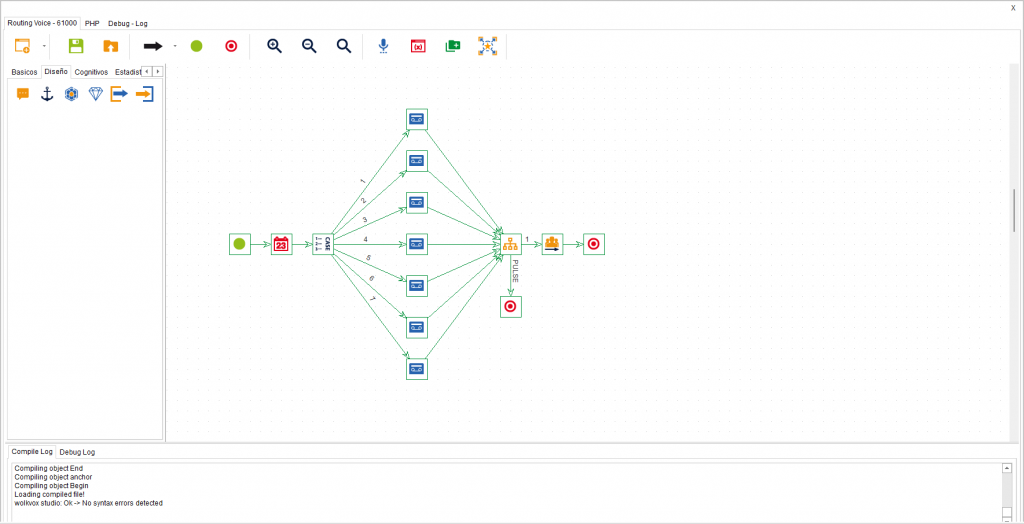Este componente permite crear condicionales y que mediante la validación de los datos de esas condiciones se lleve al cliente por una ruta u otra. Es decir, permite dividir la ruta que está siguiendo el cliente en varias ramas (máximo 15) para continuar en una dirección u otra, dependiendo del cumplimiento de las condiciones establecidas.
Se encuentra dentro del grupo de componentes llamado “Comunicaciones” y está disponible en todos los tipos de routing (Voice, Interaction, Chat y CRM + webhook) y Agent Scripting.
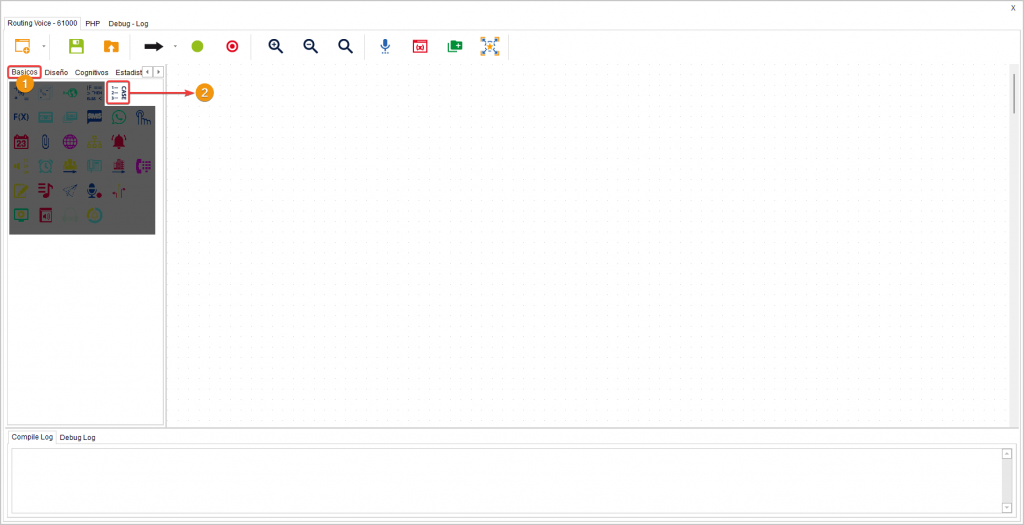
Sintaxis #
- En el campo “Variable a evaluar” se añade la variable que se tomará en cuenta para la validación de la condición.
- En el campo “Texto case” se añade el valor que deberá tener la variable en cada caso.
- El botón “Adicionar Case” permite añadir el caso a la lista según el parámetro configurado.
- En la tabla señalada se listan el valor condicional de cada caso.
- Da clic en “Guardar Case Info” para guardar los cambios realizados.
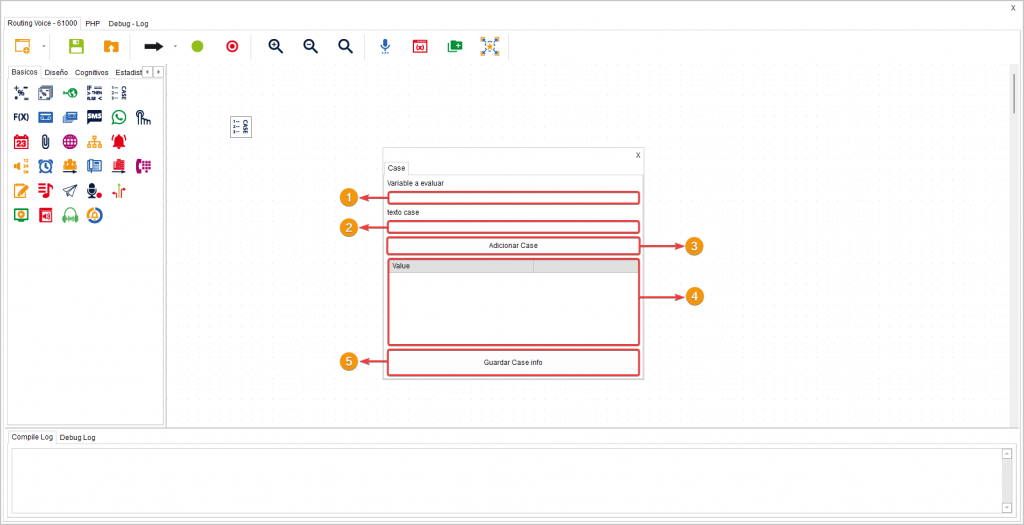
Del componente saldrán varias rutas dependiendo de los casos creados (máximo 15).
Ten presente que debes agregar el resultado “No Match”. Esta opción se activa en caso de que no se cumpla con alguna condición.
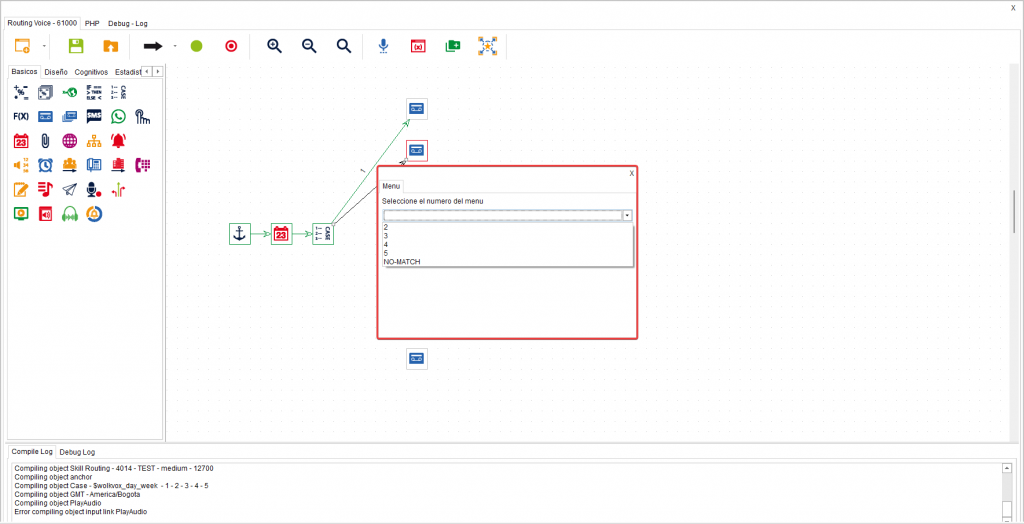
Ejemplo de uso #
En el siguiente caso de ejemplo, se ha usado el componente para crear siete (7) casos y que en cada uno se valide el día actual de la semana. Esto es posible gracias a que el componente “Calendar” crea una variable que identifica los días de la semana de 1 a 7 comenzando desde el lunes. Dependiendo del día de la semana actual o mejor dicho del caso, se reproducirá un audio al cliente.